时间:2019-07-02 11:14:38 作者:liuchanghua 来源:系统之家 1. 扫描二维码随时看资讯 2. 请使用手机浏览器访问: https://m.xitongzhijia.net/xtjc/20190702/158673.html 手机查看 评论 反馈
135编辑器中如何换图?135编辑器作为一款微信公众号编辑软件很受大家欢迎,那么大家知道135编辑器如何换图吗?今天的教程小编给大家带来的是135编辑器换图的方法步骤。让我们一起来看看吧。
方法/步骤
1、点击图片样式仅出现“换图”
多数图片样式,点击样式后仅会出现“换图”而不会出现“背景图”,这种情况一般直接点击换图或者按照上文方式进行换图即可。
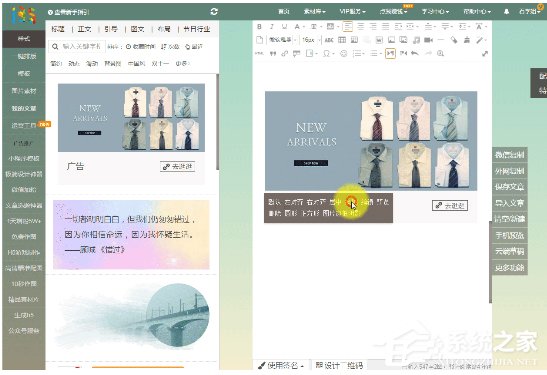
2、点击图文/图片样式,出现“背景图”
出现“背景图”多数为图文样式,图片被设置成文字段落的背景,这种情况也是直接点击背景图或者按照上文方式进行换图就可以啦
但为了达到最佳效果,可能需要反复调试“背景图尺寸”和“背景区域高度”等参数,之后再调节文字,达到最优显示。
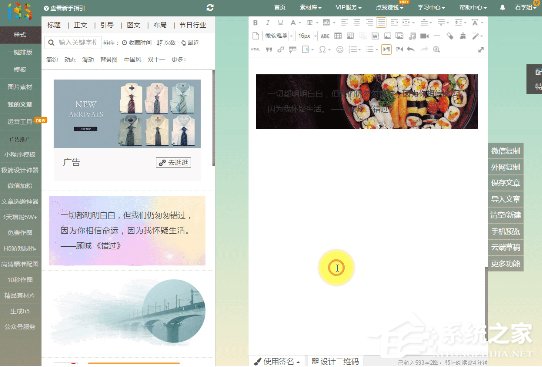
3、点击样式,既出现“换图”又出现“背景图”
此类样式比较特殊,多出现于用“遮罩”达到渐变效果的图片样式,所以此类样式应点击背景图进行换图。
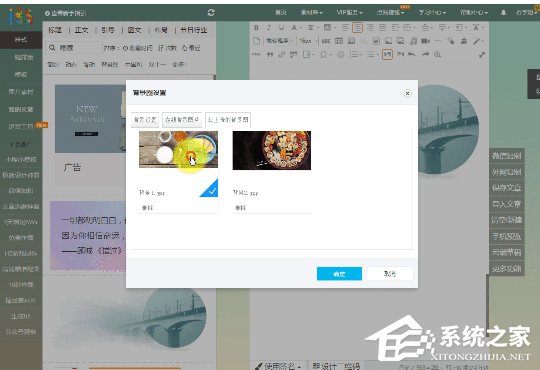
效果如图

当然,如果有图片处理能力,可以对“遮罩”重新设计,然后使用换图,进行遮罩更换,以达到最佳效果。
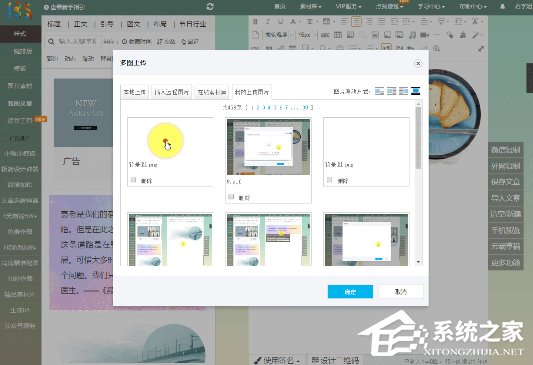
效果如图

这就是135编辑器换图的具体方法步骤啦,大家都学会了吗?还想了解更多的软件教程请关注系统之家。
发表评论
共0条
评论就这些咯,让大家也知道你的独特见解
立即评论以上留言仅代表用户个人观点,不代表系统之家立场